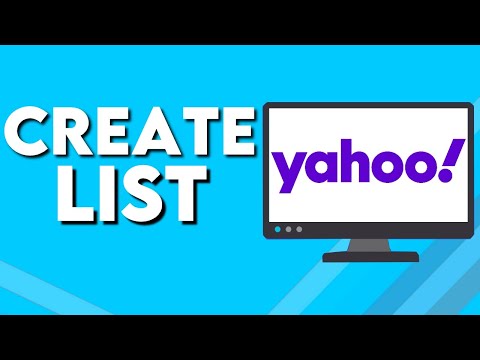Энэхүү wikiHow нь Pinterest сайт эсвэл програмыг ашиглан өөр вэбсайтаас авсан зургийг Pinterest самбар дээр хэрхэн оруулахыг заадаг.
Алхам
3 -ийн 1 -р арга: iPhone дээр

Алхам 1. Pinterest -ийг нээнэ үү
Энэ бол цагаан өнгийн "P" үсэгтэй улаан апп юм. Хэрэв та Pinterest -д нэвтэрсэн бол програмыг нээх нь таныг нүүр хуудас руу хөтлөх болно (эсвэл заримдаа таны нээсэн хамгийн сүүлийн таб).
Хэрэв та нэвтэрч ороогүй бол имэйл хаяг, нууц үгээ оруулаад товшино уу Нэвтрэх.

Алхам 2. "Профайл" дүрс дээр дарна уу
Энэхүү хүн хэлбэртэй товчлуур нь дэлгэцийн баруун доод буланд байрладаг.

Алхам 3. +дээр дарна уу
Энэ нь дэлгэцийн баруун дээд буланд, арааны дүрс тэмдгийн зүүн талд байна.

Алхам 4. Вэбсайт дээр дарна уу
Энэ сонголт нь дэлгэцийн доод талд байна.

Алхам 5. Та зочлохыг хүсч буй вэбсайтын URL хаягийг оруулна уу
Та үүнийг дэлгэцийн дээд хэсэгт хийх болно.

Алхам 6. Go товчийг дарна уу
Энэ бол таны iPhone гарны баруун доод буланд байгаа цэнхэр товчлуур юм.

Алхам 7. Хадгалах дээр дарна уу
Энэ дүрс нь дэлгэцийн баруун дээд буланд байна.

Алхам 8. Хадгалах зургийг сонгоно уу
Энэ хуудсан дээр бэхлэх боломжтой бүх зургууд гарч ирнэ.
Хэрэв та энд ямар ч зураг харахгүй бол URL дээр зөвшөөрөлгүй зураг байхгүй байна

Алхам 9. Самбар дээр дарна уу
Үүнийг хийснээр зургийг сонгосон самбарт хавчих болно.
Та мөн товшиж болно Шинэ самбар таны зургийн шинэ самбар үүсгэх.
3 -ийн 2 -р арга: Андройд дээр

Алхам 1. Pinterest -ийг нээнэ үү
Энэ бол цагаан өнгийн "P" үсэгтэй улаан апп юм. Хэрэв та Pinterest -д нэвтэрсэн бол програмыг нээх нь таныг нүүр хуудас руу хөтлөх болно (эсвэл заримдаа таны нээсэн хамгийн сүүлийн таб).
Хэрэв та нэвтэрч ороогүй бол имэйл хаяг, нууц үгээ оруулаад товшино уу Нэвтрэх.

Алхам 2. "Профайл" дүрс дээр дарна уу
Дэлгэцийн баруун дээд буланд байгаа хүн хэлбэртэй товчлуур юм.

Алхам 3. +дээр дарна уу
Энэ нь дэлгэцийн баруун дээд буланд, арааны дүрс тэмдгийн зүүн талд байна.

Алхам 4. Вэбсайт дээр дарна уу
Энэ сонголт нь дэлгэцийн доод талд байна.

Алхам 5. Та зочлохыг хүсч буй вэбсайтын URL хаягийг оруулна уу
Та үүнийг дэлгэцийн доод хэсэгт байрлах текст талбарт хийх болно.

Алхам 6. Хайлтыг дарна уу
Энэ нь текст талбарын баруун талд байна; Pinterest нь таны заасан URL -г хайх зургийг хайж олох болно.

Алхам 7. Залгахыг хүссэн зургаа дарна уу
Үүнийг хийснээр самбар сонгох шаардлагатай болно.
Хэрэв та энд ямар ч зураг харахгүй бол URL дээр зөвшөөрөлгүй зураг байхгүй байна

Алхам 8. Самбар дээр дарна уу
Ингэснээр таны сонгосон зургийг тухайн самбар дээр хадгалах болно.
Та мөн товшиж болно Самбар үүсгэх таны зургийн шинэ самбар үүсгэх.
3 -ийн 3 -р арга: Ширээний компьютер дээр

Алхам 1. Pinterest вэбсайт руу очно уу
Энэ нь https://www.pinterest.com/ дээр байна. Хэрэв та Pinterest -д аль хэдийн нэвтэрсэн бол энэ нь таны нүүр хуудсыг нээх болно.
Хэрэв та Pinterest -т ороогүй бол дарна уу Нэвтрэх хуудасны баруун дээд буланд хэрэглэгчийн нэр, нууц үгээ оруулаад дарна уу Нэвтрэх.

Алхам 2. "Профайл" дүрс дээр дарна уу
Энэ бол хуудасны баруун дээд буланд байгаа хүн хэлбэртэй дүрс юм.

Алхам 3. +дээр дарна уу
Энэ товчлуур нь хуудасны баруун доод буланд байрладаг.

Алхам 4. Вэбсайтаас Save дарна уу
Энэ бол энд гарч ирэх цэсийн хамгийн доод хэсэг юм.
Та эхлээд дарах хэрэгтэй байж магадгүй Одоо биш попап цонх дээр.

Алхам 5. Вэбсайтынхаа URL хаягийг оруулна уу
Та үүнийг гараар бичиж эсвэл URL -г хуулж, энэ талбарт буулгаж болно.

Алхам 6. Дараах дээр дарна уу
Энэ нь URL мөрийн баруун талд байна.

Алхам 7. Зургийг сонгоод Save дарна уу
Та үүнийг харах болно Хадгалах товчлуур дээр хулганыг дүрс дээр дарсан даруйд дарна уу.
Хэрэв та энд ямар ч зураг харахгүй бол URL дээр зөвшөөрөлгүй зураг байхгүй байна

Алхам 8. Самбар дээр дарна уу
Таны самбарыг "Бичлэг" цонхны баруун талд жагсаасан болно; самбар дээр дарахад таны сонгосон зургийг тухайн самбар дээр байрлуулах болно.